ווייניק מענטשן קענען ימאַדזשאַן דעם הייַנט ס לעבן אָן אַן אינטערנעט פֿאַרבינדונג. דעריבער, אויב פֿאַר עטלעכע סיבה דיין Wi-Fi איז נישט ארבעטן אויף דיין מיטל, דאָס איז גאַנץ אַ הויפּט פּראָבלעם. אַז ס אויך וואָס איר קענען לייענען דאָ וואָס צו טאָן ווען Samsung וועט נישט פאַרבינדן צו די אינטערנעט.
אויב איר האָבן קאָנפליקט צו פאַרבינדן צו Wi-Fi אויף דיין טעלעפאָן, איר דאַרפֿן צו באַשליסן צי עס קען זען אַ Wi-Fi נעץ אין אַלע און נאָר קענען נישט פאַרבינדן צו עס, אָדער אויב עס קען נישט זען עס. סייַ ווי סייַ, איידער איר אָנהייבן קיין פּראָוסידזשערז, איר זאָל קאָנטראָלירן אויב עס איז קיין דערהייַנטיקן בנימצא פֿאַר דיין טעלעפאָן וואָס פיקסיז די מעגלעך פּראָבלעם. גיין צו אים סעטטינגס -> ווייכווארג דערהייַנטיקונגעןבייַ -> אראפקאפיע און ינסטאַלירן. אָבער פון קורס, עס זענען פילע סיבות וואָס דיין מיטל קענען נישט פאַרבינדן צו די נעץ. אבער עס איז יוזשאַוואַלי אַ ראַוטער, שפּייַזער אָדער טעלעפאָן אַרויסגעבן.
איר קען זיין אינטערעסירט אין

דער טעלעפאָן קען נישט דעטעקט Wi-Fi
מאַכן זיכער אַז דער ראַוטער איז גאָר אַרויף און פליסנדיק - אַז עס איז פּלאַגד אין און אַז איר און דיין מיטל זענען אין די קייט פון עס. דאָס אויך אַפּלייז דאָ, אויב אויך פילע דעוויסעס זענען קאָננעקטעד צו די נעץ, דער ווייַטער נייַ איינער וועט ניט מער זען עס. פון קורס, אויך קאָנטראָלירן אַז איר אַרייַן די ריכטיק פּאַראָל.
ריסטאַרט די מיטל, ביידע די ראַוטער / מאָדעם און דיין טעלעפאָן אָדער טאַבלעט. נאָך אויסגעדרייט אַוועק די ראַוטער, עס איז רעקאַמענדיד צו אָפּשטעקן עס. נאָך אַ ביסל סעקונדעס, צאַפּן עס צוריק און אָנהייבן עס. נאָך ריסטאַרטינג אַלע דיווייסאַז טשעק אויב די פּראָבלעם בלייַבט.
אויב אַזוי, ריסטאַרט דיין נעץ סעטטינגס. אין די טעלעפאָן Galaxy אַזוי גיין צו סעטטינגס און אויסקלייַבן דאָ אַלגעמיינע אַדמיניסטראַציע. מעגילע אַראָפּ און סעלעקטירן אַן אָפּציע ריסטאָר. דריק דא באַשטעטיק נעץ סעטטינגס און דעמאָלט אויף באַשטעטיק סעטטינגס און באַשטעטיקן דורך סאַלעקטינג ריסטאָר. ווען דו האסט דאס געטון, informace אָ Wi-Fi, רירעוודיק דאַטן און בלועטאָאָטה קאַנעקשאַנז וועט זיין באַשטעטיק. פּרוּווט צו פאַרבינדן ווידער.
איר קענט נאָך פּרובירן צו פאַרבינדן צו Wi-Fi אין זיכער מאָדע. אויב עס אַרבעט, עס מיטל אַז די פּראָבלעם איז געפֿירט דורך אַ אַפּלאַקיישאַן אַז איר האָט אינסטאַלירן אויף דיין מיטל. אַזוי ווען איר פאַרבינדן צו Wi-Fi אין זיכער מאָדע, איר זאָל אָנהייבן ויסמעקן אַפּפּס ביסלעכווייַז לויט ווי איר דאַונלאָודיד זיי צו דיין מיטל, סטאַרטינג מיט די לעצטע. צו קער אויף זיכער מאָדע, דריקן די טעלעפאָן ס מאַכט קנעפּל און סעלעקטירן ריסטאַרטינג. וואַרטן פֿאַר די טעלעפאָן צו קער אַוועק. ווי באַלד ווי די סאַמסונג לאָגאָ איז ארויס אויף דעם עקראַן, דריקן און האַלטן די באַנד אַראָפּ קנעפּל ביז דער טעלעפאָן טורנס אויף און דער טעקסט איז אין די לינקס ווינקל זיכערע וועג. איר קענען צוריקקומען צו נאָרמאַל מאָדע דורך ריסטאַרטינג די טעלעפאָן ווידער.
אויב קיין פון די אויבן מעטהאָדס אַרבעט, די לעצטע מעגלעך שריט איז צו באַשטעטיק דיין מיטל. פֿאַר דעם גיין צו סעטטינגס -> אַלגעמיינע אַדמיניסטראַציע -> ריסטאָר -> פאַבריק דאַטן באַשטעטיק, ווו איר באַשטעטיקן דיין באַשלוס און צאַפּן אויף ויסמעקן אַלע. אָבער דעם פּראָצעס איז יריווערסאַבאַל און אויב איר טאָן ניט האָבן אַ באַקאַפּ, איר וועט פאַרלירן אַלע דיין דאַטן.
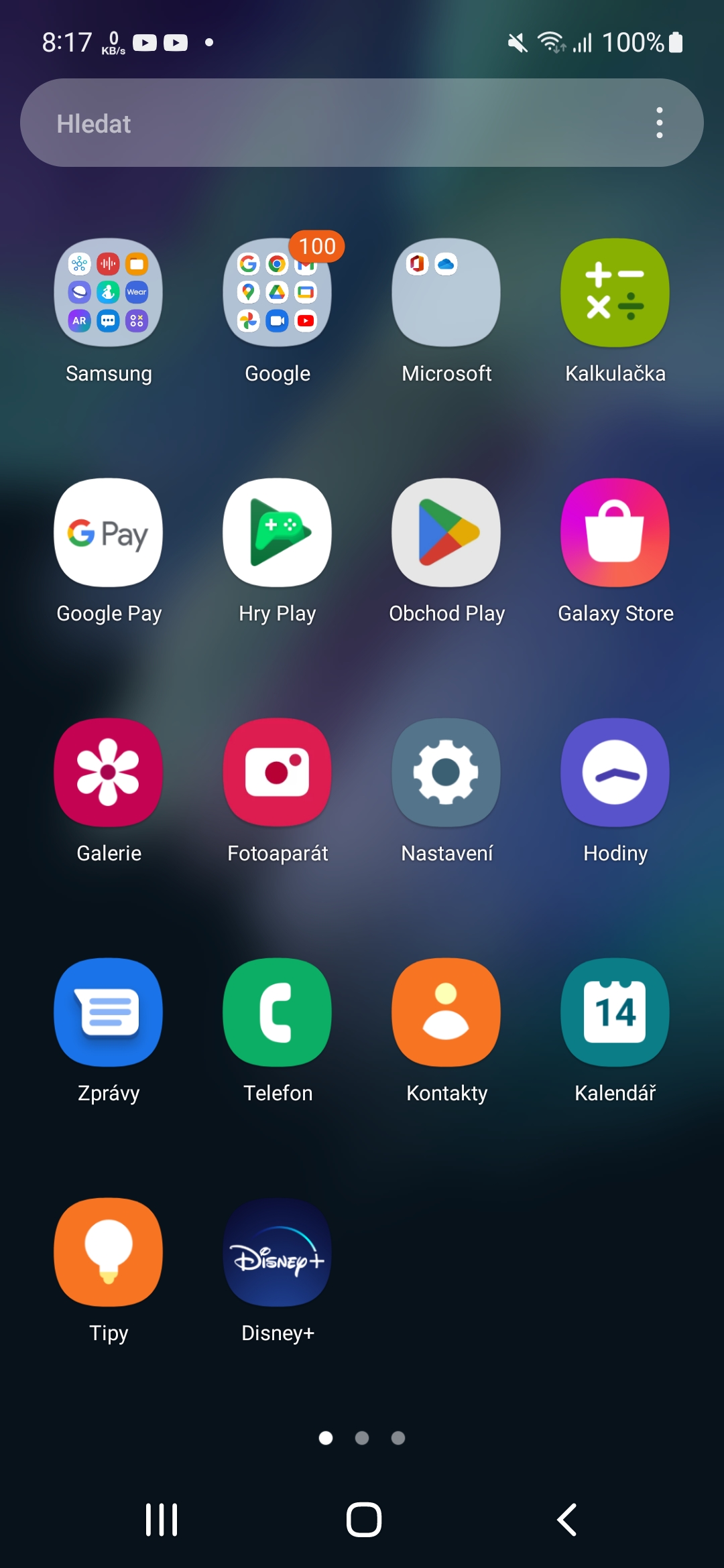

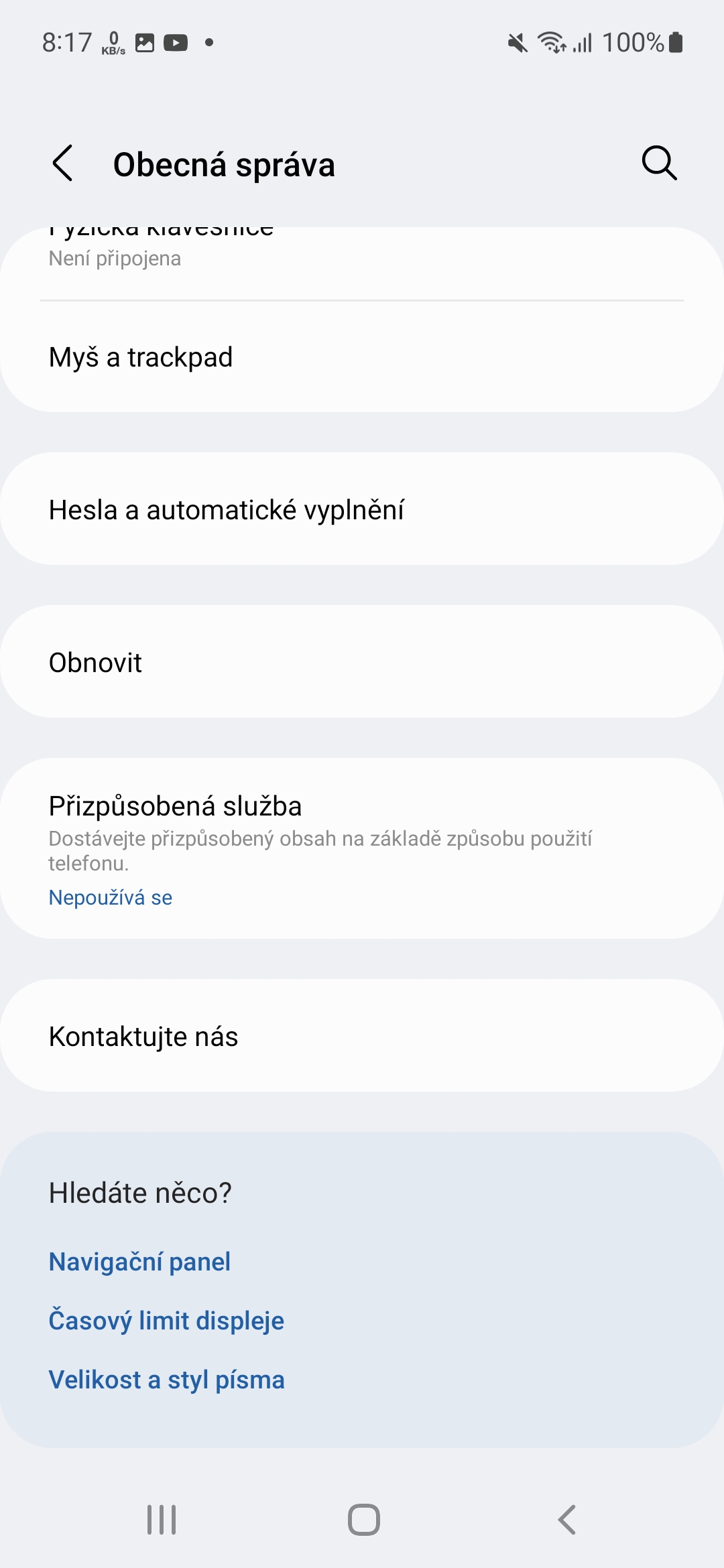
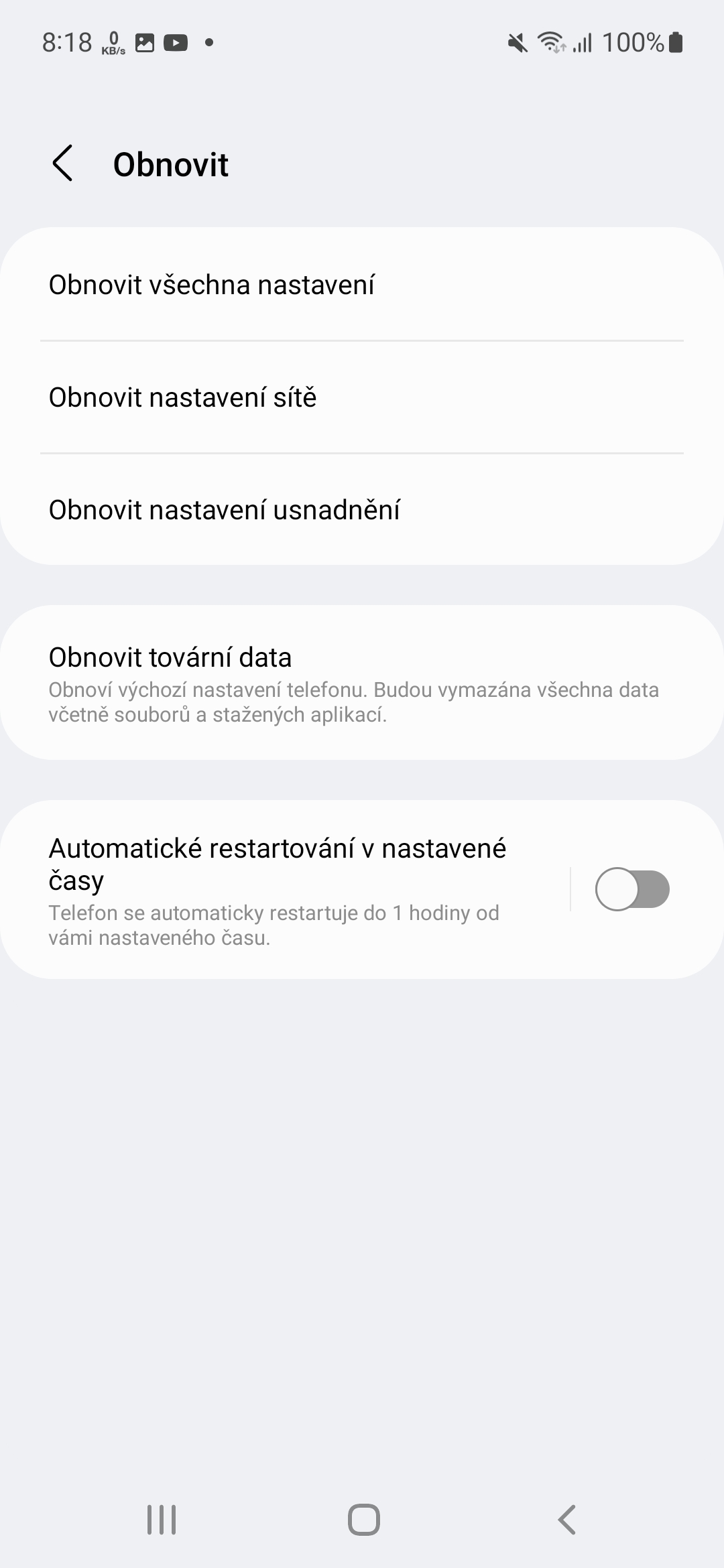
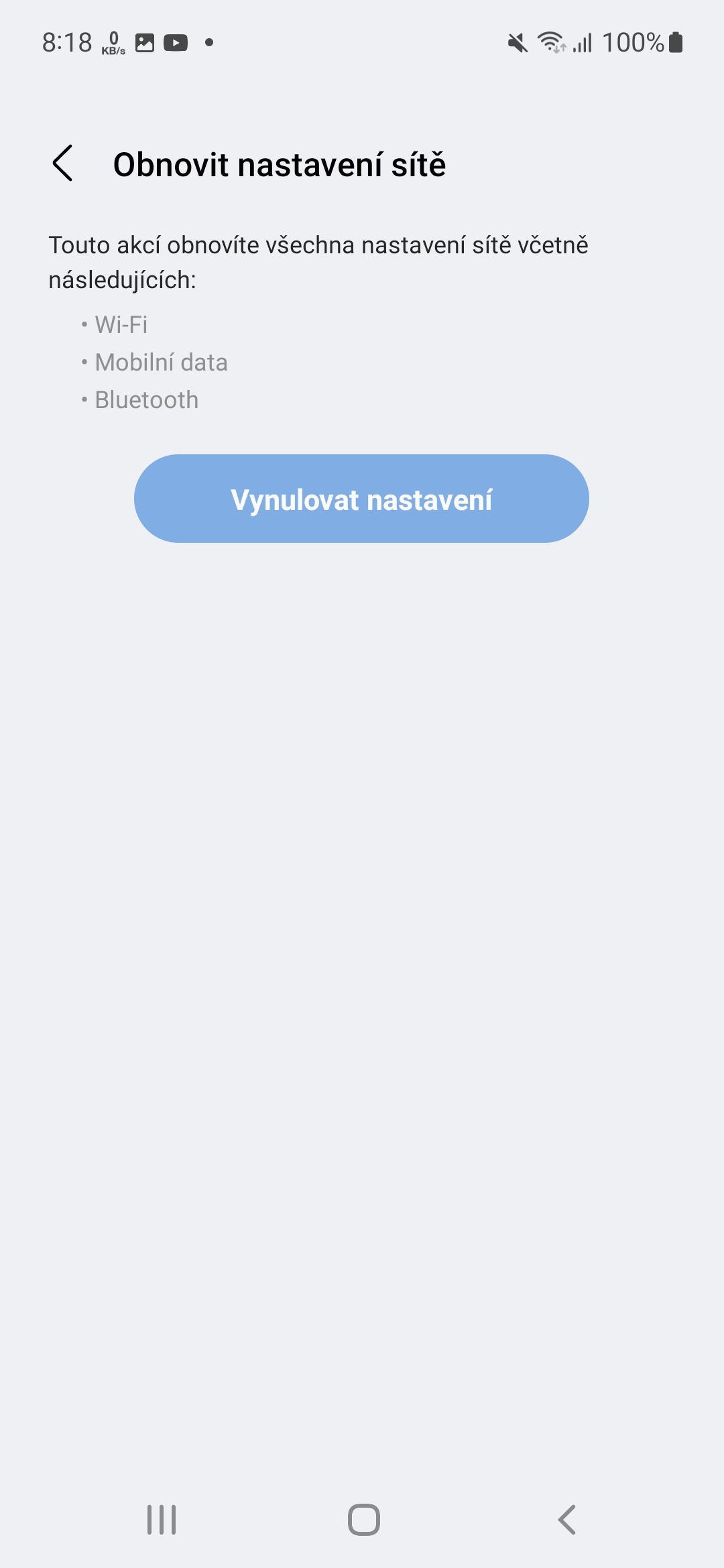
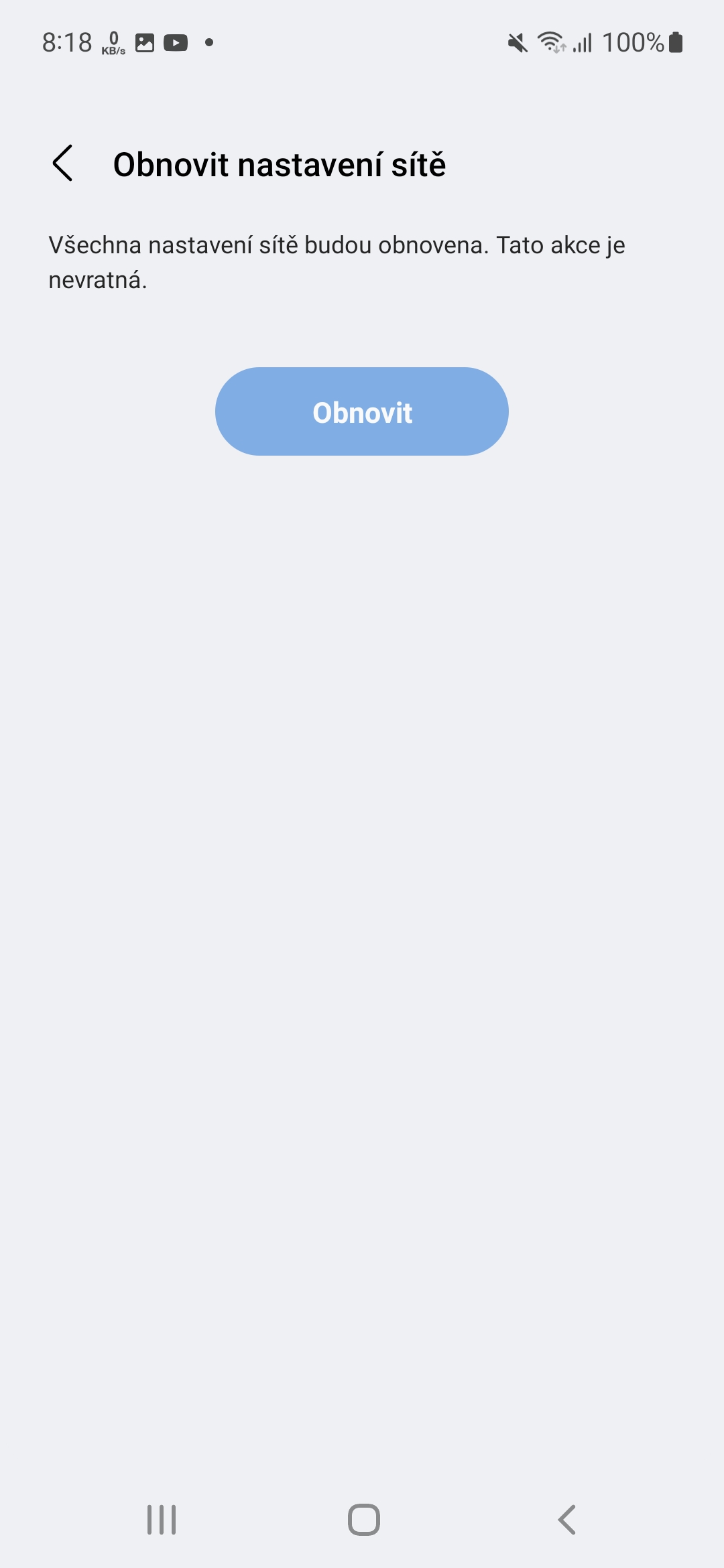
איך פאַרבינדן צו די וויפי, אָבער איך האָבן אַ פּראָבלעם אַז זיי טאָן נישט וועלן צו קאָואַפּערייט, ספּעציעל סאַמסונג אַפּלאַקיישאַנז. און עס קוקט ווי דער טעלעפאָן איז נישט קאָננעקטעד צו וויפי.
מאָדנע נאַטור. אָבער, עס וועט נישט זיין אין די טעלעפאָן אָבער גאַנץ אין די ראַוטער.
מיר האָבן אַ TP Link TL-WR840N ראַוטער פון דער שפּייַזער, קען דאָס זיין עס?
"איר זאָל אָנהייבן ויסמעקן אַפּפּס ביסלעכווייַז"
צו קאָמפּליצירט, און ווייניק מענטשן קענען טאָן עס. ונינסטאַללינג איז פיל גרינגער.
"אָבער עס איז יוזשאַוואַלי אַ ראַוטער, שפּייַזער אָדער טעלעפאָן אַרויסגעבן."
און ומגעוויינטלעך? 🙂